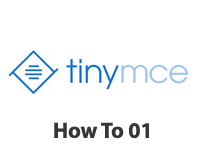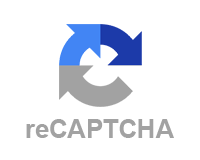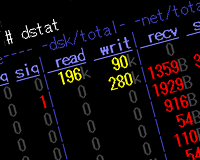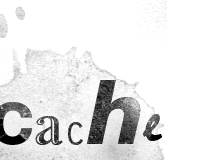PukiwikiでGoogle Analyticsを使う。
ロリポップにもデフォルトでアクセス解析が用意されているが、見づらいので使おうと思えません。
Google Analyticsはウェブマスターツールと統合して新しいバージョンが公開されているのでいつまで使えるか分からないが、便利なので使ってみます。
まずGoogle Analyticsでアカウントを作ります。すると自分専用のトラッキングコードがもらえるので、そのコードをコピペして、
PukiWikiの「skin」フォルダにある「pukiwiki.skin.php」に書き込む。
説明を見ると</head>タグの直前が良いらしい。
なので95行あたりにある</head>直前にコードをコピペ。
<?php if (PKWK_ALLOW_JAVASCRIPT && $trackback_javascript) { ?> <script type=”text/javascript” src=”skin/trackback.js”></script><?php } ?>
<?php echo $head_tag ?>
<script type=”text/javascript”>
var _gaq = _gaq || [];
_gaq.push([‘_setAccount’, ‘******’]);
_gaq.push([‘_trackPageview’]);
(function() {
var ga = document.createElement(‘script’); ga.type = ‘text/javascript’; ga.async = true;
ga.src = (‘https:’ == document.location.protocol ? ‘https://ssl’ : ‘http://www’) + ‘.google-analytics.com/ga.js’;
var s = document.getElementsByTagName(‘script’)[0]; s.parentNode.insertBefore(ga, s);
})();
</script>
</head>
<body>
ちなみに「******」の部分に専用の番号が入ります。
しばらく待ってGoogle Analyticsに戻って見てみるとステータスにあった三角の!マークがなくなってるはずです。
これで見事SEOにも便利なGoogle Analyticsが運用できるようになります。
 Chrome機能拡張とGoogle Analyticsを組み合わせて利用状況を把握する
Chrome機能拡張とGoogle Analyticsを組み合わせて利用状況を把握する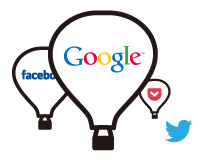 WordPressのショートコードを利用してSNSのVertical Balloonを設置する方法
WordPressのショートコードを利用してSNSのVertical Balloonを設置する方法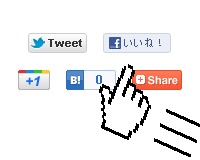 「最新版」WordPressに各種ソーシャルメディアボタンを追加する方法
「最新版」WordPressに各種ソーシャルメディアボタンを追加する方法 facebookのCommentをPukiWikiに追加
facebookのCommentをPukiWikiに追加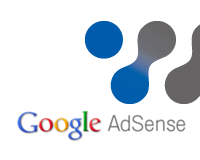 PukiWikiのサイドメニュー上部にAdsense広告を設置
PukiWikiのサイドメニュー上部にAdsense広告を設置 目に楽しい便利な機能!jQueryでページトップヘスムーススクロール
目に楽しい便利な機能!jQueryでページトップヘスムーススクロール